| ¿Sabía que…? Estamos en proceso de realizar mejoras en la tabla All Contacts (Todos los contactos) y de implementarla para nuestros clientes. Si su tabla All contacts (Todos los contactos) se ve diferente, consulte este artículo para eliminar contactos. |
| Importante: Usted trabajó duro para crear una lista de contactos llena de contactos que le dieron permiso para enviarles correos electrónicos o mensajes SMS. Con un poco de cariño, puede recuperar su atención. Así que antes de eliminar sus contactos sin interacción, aprenda formas de volver a interactuar con ellos. |
Cuando administra sus contactos y limpia sus listas, a veces puede querer eliminar un contacto o un grupo de contactos de su cuenta. Cuando elimina contactos de su cuenta, la acción no se puede deshacer, pero puede volver a agregarlos a su lista cuando lo desee.
| ¿Sabía que…? Aunque no puede ver la interacción de un contacto eliminado, la información de aperturas y clics del contacto permanece en sus informes de correo electrónico. Los contactos que se han eliminado se señalan con una línea de tachado que cruza sus direcciones de correo electrónico: |
Solo necesita hacer un par de clics para eliminar un contacto no deseado de su cuenta.
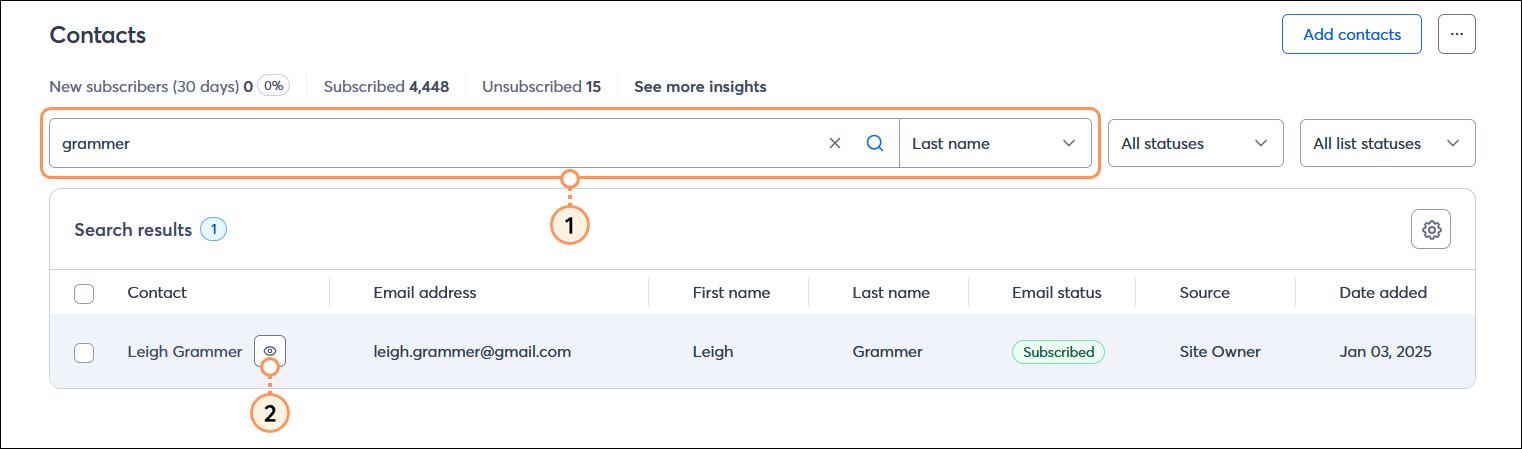
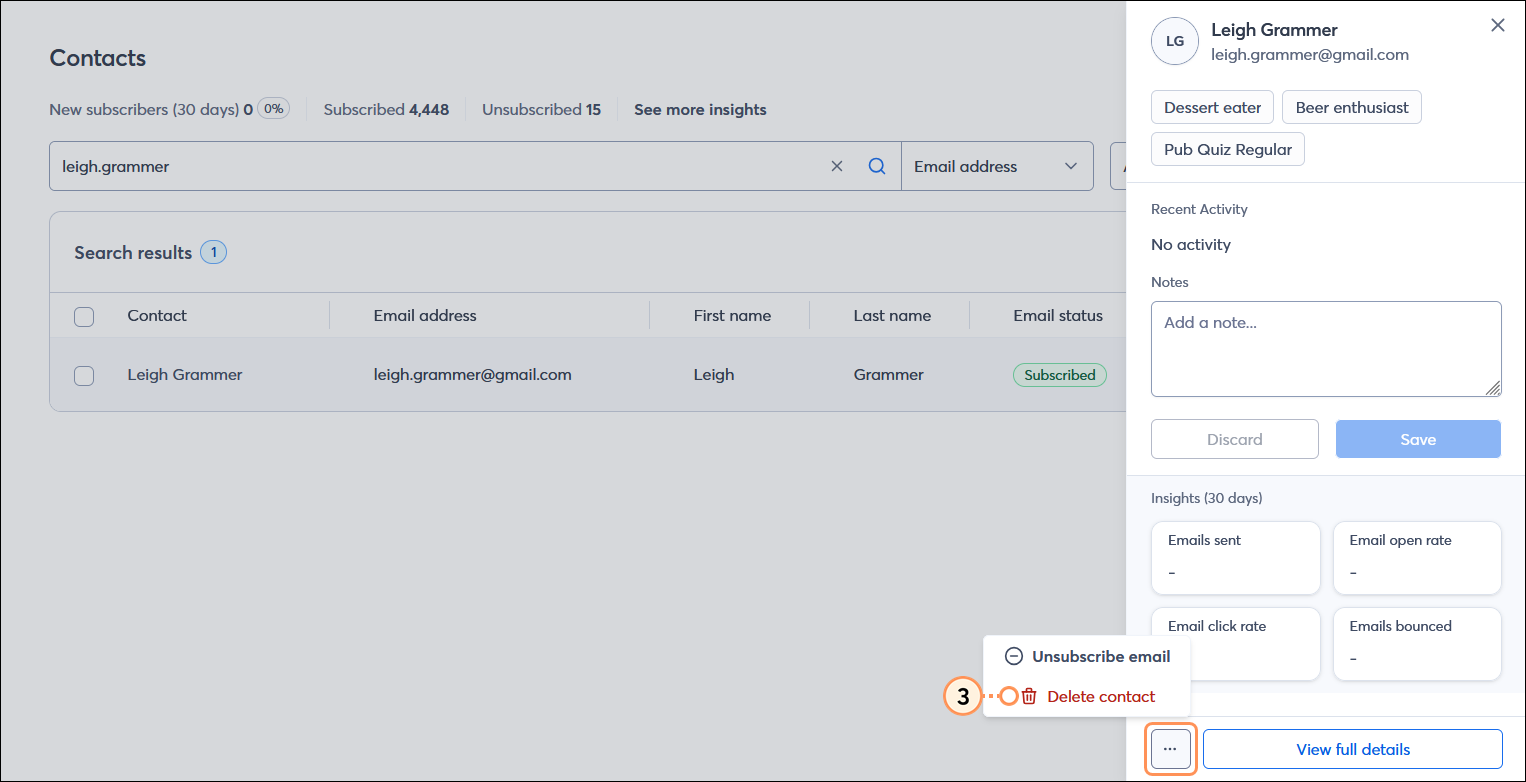

Si desea eliminar varios contactos de una lista específica, es más fácil eliminarlos con una acción global que hacerlo uno por uno. Dependiendo de cuántos contactos tenga, puede tomar algunos minutos para que el cambio se vea reflejado en su cuenta.
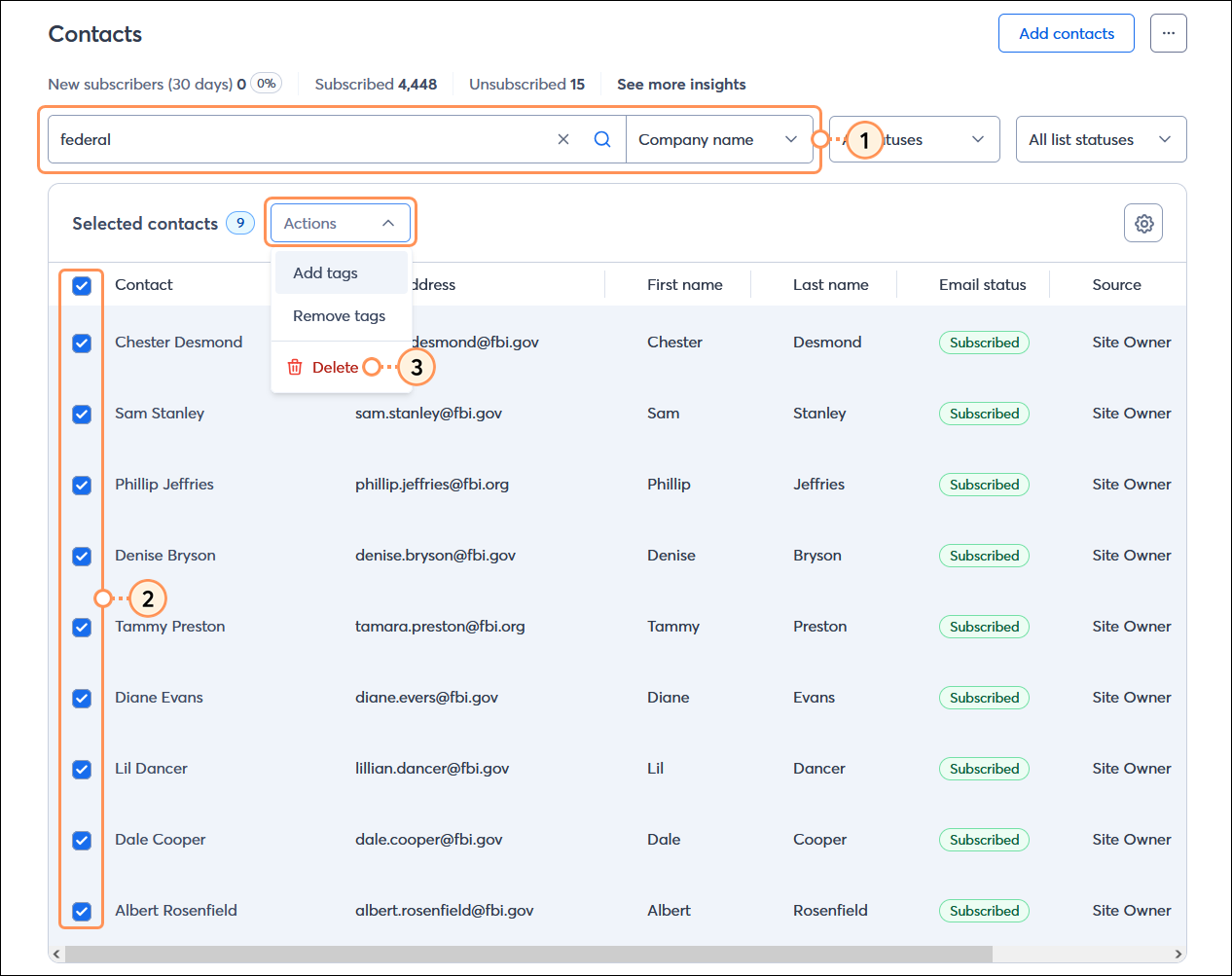
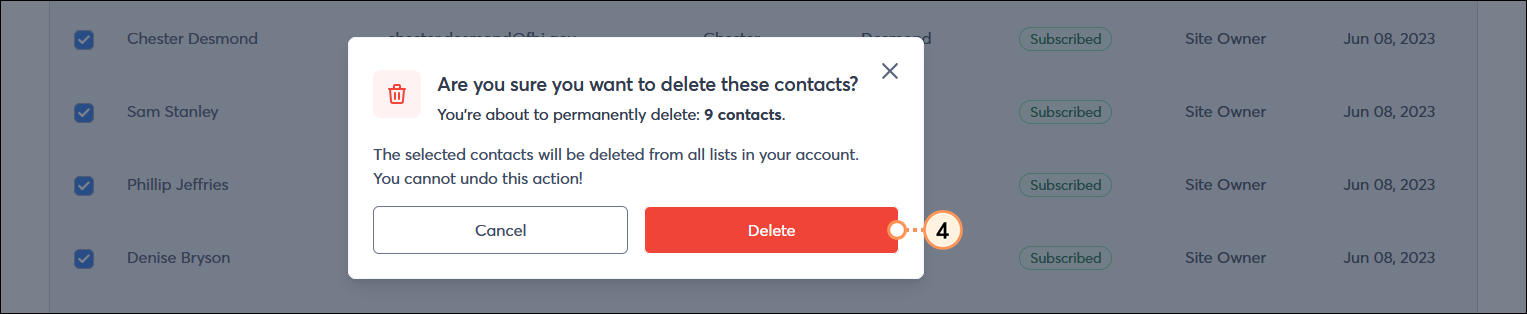
Copyright © 2021 · Todos los derechos reservados · Constant Contact · Privacy Policy